Niezależnie od tego, czy ścigasz się po ulicach, pokonujesz bossa, czy po prostu podziwiasz widok, w grach na PS4 może się zdarzyć wiele wspaniałych chwil.
W tym artykule pokazujemy, jak nagrywać i udostępniać rozgrywkę na PS4, abyś mógł przeżyć te chwile lub wysłać je znajomym w celu przechwalania się nimi.
Zmień ustawienia udostępniania i rozgłaszania na PS4
Zanim zaczniesz przechwytywać rozgrywkę na PS4, musisz upewnić się, że ustawienia są dostosowane tak, jak chcesz.

wciśnij Dzielić przycisk na kontrolerze, aby wyświetlić menu Udostępnij. Wybierz Ustawienia udostępniania i emisji.
Tutaj są różne ustawienia odnoszące się do zrzutów ekranu i nadawania w serwisach takich jak Twitch (streaming jest jednym ze sposobów uzyskaj więcej z PS4 10 wskazówek, jak w pełni wykorzystać PS4PlayStation 4 to doskonała konsola, która nie tylko gra. Oto, w jaki sposób możesz uzyskać więcej z PS4. Czytaj więcej ). Zignorujemy je i skupimy się na nagrywaniu rozgrywki.
Najpierw przejdź do Długość klipu wideo. Tutaj możesz wybrać maksymalną długość przechwytywania rozgrywki. Mogą być krótsze niż cokolwiek wybierzesz, ale jest to czas, który nagra, jeśli nie zatrzymasz ręcznie przechwytywania. Domyślnie jest ustawiony na 15 minut, ale możesz osiągnąć nawet 30 sekund lub nawet 60 minut.

Następnie przejdź do Ustawienia udostępniania audio. Tutaj możesz włączyć lub wyłączyć Uwzględnij dźwięk mikrofonu w klipach wideo. Zaznaczenie tej opcji spowoduje przechwycenie dźwięku z mikrofonu (z zestawu słuchawkowego lub kamery PlayStation) podczas nagrywania gry.
Nagraj swoją rozgrywkę na PS4
Po uporządkowaniu ustawień nadszedł czas na nagranie rozgrywki na PS4.
Jest w tym jedna zmarszczka. Niektóre gry nie pozwalają na nagrywanie części lub całości. To zależy od autora. Nie można obejść tego ograniczenia przy użyciu domyślnych narzędzi do nagrywania na PS4. Zamiast tego będziesz musiał kupić dedykowany sprzęt do przechwytywania. Przykłady takich gier to Yakuza 0, Persona 5 i Tales of Zestiria.
W poniższych instrukcjach wykorzystamy Galerię przechwytywania. Można to znaleźć na ekranie głównym PS4. Jeśli go nie ma, przejdź do Biblioteka> Aplikacje> Capture Gallery> Start.
Galeria przechwytywania doskonale nadaje się do zarządzania filmami zapisanymi w przeszłości. Możesz jednak uzyskać dostęp do wielu takich samych ustawień za pomocą Dzielić przycisk w grze, więc możesz go użyć, jeśli znajdziesz go szybciej.
Teraz zacznijmy nagrywać. Możesz albo nagrać wideo z czegoś, co ma się wydarzyć lub które już się wydarzyło.
Rozpocznij nagrywanie
Aby rozpocząć nagrywanie, naciśnij Dzielić przycisk dwa razy. Po lewej stronie ekranu pojawi się małe powiadomienie z informacją o rozpoczęciu nagrywania.
Teraz zagraj w grę, a wszystko, co zobaczysz na ekranie, zostanie przechwycone. Nagrywanie zakończy się automatycznie po Długość klipu wideo ustawiono okres czasu. Możesz też zakończyć nagrywanie ręcznie, naciskając przycisk Dzielić przycisk dwa razy.
Nagranie zostanie zapisane w galerii przechwytywania.
Zapisz nagranie czegoś, co już się wydarzyło
Nie martw się, jeśli zrobiłeś coś niesamowitego, ale go nie nagrywaliśmy. PS4 automatycznie zapisuje ostatnie 15 minut gry w swojej pamięci.
Aby pobrać to nagranie, przytrzymaj przycisk Udostępnij. Nie dotykaj go, ponieważ usuniesz nagranie. Przytrzymanie go spowoduje wyświetlenie menu Udostępnij. Po otwarciu naciśnij Plac wybrać Zapisz klip wideo.
Zostanie to zapisane w galerii przechwytywania.
Edytuj wideo z gry na PS4
Być może zechcesz edytować swoje nagranie przed udostępnieniem go światu. Możesz to zrobić na samym PlayStation 4.
Przejdź do galerii Capture i znajdź wideo, które chcesz edytować.
Po wybraniu naciśnij Opcje na twoim kontrolerze. Masz tutaj dwie opcje: Edytuj w SHAREfactory i Trym.
SHAREfactory to darmowa aplikacja, którą musisz pobrać i zainstalować. Aplikacja zawiera wiele zaawansowanych funkcji edycji, takich jak możliwość nakładania ścieżek audio lub materiału z kamery na wideo. Możesz także stosować motywy, naklejki i tekst. Jeśli chcesz polubić swoją edycję, wybierz SHAREfactory.
Jeśli chcesz po prostu przyciąć długość filmu, wybierz Trym. Użyj menu rozwijanego, aby wybrać interwały edycji. Przewiń i naciśnij L2 ustawić punkt początkowy, R2 dla punktu końcowego, a następnie naciśnij ok raz zrobione.
Udostępnij swoją rozgrywkę na PS4 w mediach społecznościowych
Oczywiście, będziesz chciał udostępnić swój film w mediach społecznościowych, aby pozwolić znajomym zobaczyć Twoje zdjęcia.
Aby to zrobić, przejdź do galerii przechwytywania i zaznacz wideo, które chcesz udostępnić.
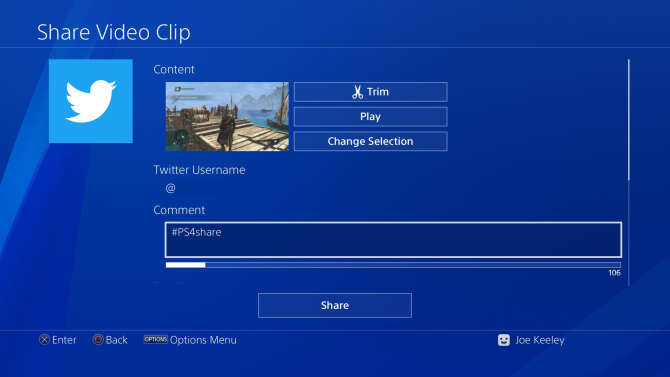
wciśnij Dzielić przycisk na kontrolerze i wybierz sieć społecznościową, którą chcesz udostępnić (np Youtube lub Świergot).
Jeśli robisz to po raz pierwszy, musisz podać dane logowania do konta społecznościowego.
Postępuj zgodnie z instrukcjami, aby przesłać film - każda sieć społecznościowa ma inne wymagania. Na przykład w YouTube możesz ustawić prywatność filmu, a na Twitterze możesz mu towarzyszyć opisowy tweet.
Przenieś swoją rozgrywkę PS4 na komputer
Możesz także wziąć wideo PS4 i przenieść je na komputer. Aby to zrobić, podłącz pamięć USB lub dysk zewnętrzny do PS4. Pamiętaj, że urządzenie musi mieć format FAT32 lub exFAT. Jeśli potrzebujesz pomocy w zrozumieniu różnicy, zobacz nasz przewodnik po FAT32 vs. exFAT FAT32 vs. exFAT: Jaka jest różnica i który z nich jest lepszy?System plików to narzędzie, które pozwala systemowi operacyjnemu odczytać dane z dowolnego dysku twardego. Wiele systemów korzysta z FAT32, ale czy to jest właściwy i czy jest lepsza opcja? Czytaj więcej .
Przejdź do galerii Capture i znajdź wideo, które chcesz przesłać.

Po podświetleniu naciśnij Opcje przycisk. Wybierz Skopiuj na urządzenie pamięci USB.
Następnie wybierz filmy, które chcesz X. Po zakończeniu wybierz Kopiuj> OK.
Po zakończeniu przesyłania podłącz urządzenie do komputera. Otwórz dysk i przejdź do PS4 / SHARE folder, w którym znajdziesz filmy rozdzielone według gier i w formacie MP4.
Jeśli wolisz, możesz użyć komputera do edycji filmów lub przesyłania ich do mediów społecznościowych; rób wszystko, co znajdziesz łatwiej.
Aby uchwycić świetny materiał, graj w świetne gry
To wszystko, co musisz wiedzieć o nagrywaniu i udostępnianiu filmów z gry na PS4. Więc idź i nagraj te ekscytujące chwile!
Czy potrzebujesz świetnych gier do nagrywania? Następnie sprawdź naszą listę najlepsze ekskluzywne gry PS4 do gry dzisiaj 12 najlepszych wyjątków na PS4, w które musisz zagraćPS4 może pochwalić się niesamowitymi wyłącznościami i każdy zasługuje na takie tytuły, jak Uncharted 4, God of War i Spider-Man. Czytaj więcej .
Ujawnienie partnera: Kupując produkty, które zalecamy, pomagasz utrzymać witrynę przy życiu. Czytaj więcej.
Joe urodził się z klawiaturą w rękach i od razu zaczął pisać o technologii. Ma tytuł licencjata (z wyróżnieniem) w biznesie, a teraz jest niezależnym pisarzem, który lubi upraszczać technologię dla wszystkich.

